随着科技的发展,电脑已经成为人们日常生活中必不可少的工具,当我们在使用电脑时,如果桌面中的我的电脑图标不见了的话,应该如何找回呢?接下来就由小编来告诉大家。
具体如下:
-
1. 第一步,安装原版的win10系统后,在桌面只存在两个图标,并没有我的电脑图标,我们需要找回我的电脑图标。

-
2.第二步,鼠标置于桌面空白处,点击鼠标右键后在弹出菜单中选择个性化选项。

-
3.第三步,在打开的设置窗口中点击左侧的主题标签。

-
4.第四步,在右侧的详情页面中点击滚动条向下拖动。

-
5.第五步,点击下方的桌面图标设置选项。

-
6.第六步,在弹出的桌面图标设置窗口中找到计算机选项。

-
7.第七步,将想要的图标勾选后点击下方的确定按钮。

-
8.第八步,回到桌面就可以看到我的电脑图标了,只不过名字为此电脑。

-
9.第九步,双击打开后就可以看到电脑中的盘符内容。
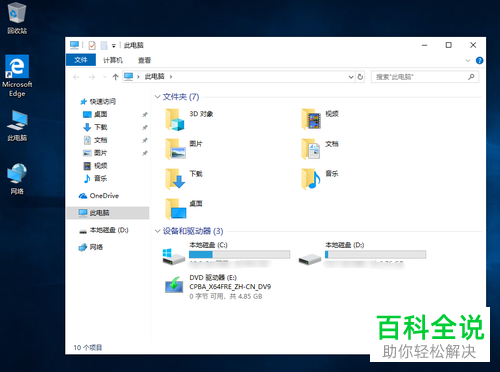
-
以上就是小编为大家带来的找回原版win10系统电脑桌面中的我的电脑图标的方法。
